ກະວີ:
Louise Ward
ວັນທີຂອງການສ້າງ:
8 ກຸມພາ 2021
ວັນທີປັບປຸງ:
1 ເດືອນກໍລະກົດ 2024
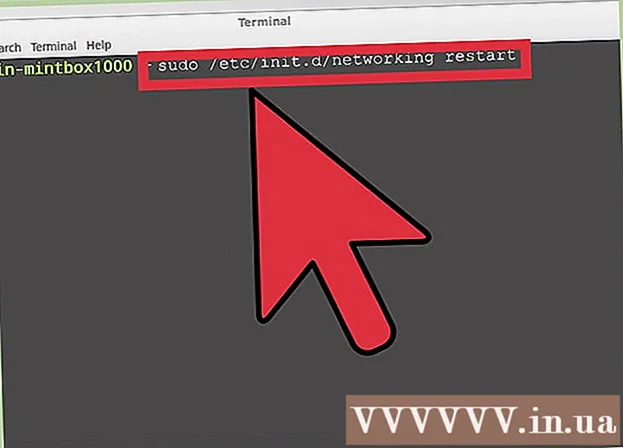
ເນື້ອຫາ
ປະຕູຕອນຕົ້ນແມ່ນທີ່ຢູ່ IP ຂອງ router. ໂດຍປົກກະຕິແລ້ວທ່າເຮືອຈະຖືກກວດພົບໂດຍລະບົບປະຕິບັດການໂດຍອັດຕະໂນມັດໂດຍຜ່ານຂັ້ນຕອນການຕິດຕັ້ງ, ແຕ່ທ່ານອາດຈະຕ້ອງປ່ຽນມັນ, ໂດຍສະເພາະຖ້າຄອມພິວເຕີ້ຂອງທ່ານມີເຄື່ອງດັດແປງຫລືເຄື່ອງປ່ຽນເສັ້ນທາງຫລາຍເສັ້ນຢູ່ໃນເຄືອຂ່າຍ. .
ຂັ້ນຕອນ
ສ່ວນທີ 1 ຂອງ 2: ການ ນຳ ໃຊ້ Terminal
ເປີດແອັບ Term Terminal. ທ່ານສາມາດເປີດ Terminal ຈາກແຖບຂ້າງ, ຫຼືກົດປຸ່ມ Ctrl+Alt+ທ.

ເບິ່ງປະຕູຕອນຕົ້ນໃນປະຈຸບັນ. ທ່ານສາມາດກວດເບິ່ງວ່າຄ່າປະຕູຕອນຕົ້ນທີ່ຕິດຕັ້ງໂດຍການພິມ ເສັ້ນທາງ ຫຼັງຈາກນັ້ນກົດ ↵ປ້ອນ. ທີ່ຢູ່ຖັດຈາກ ຄຳ ວ່າ "ຄ່າເລີ່ມຕົ້ນ" ແມ່ນປະຕູຕອນຕົ້ນຂອງທ່ານແລະການໂຕ້ຕອບທີ່ມັນຖືກມອບ ໝາຍ ຈະປາກົດຢູ່ເບື້ອງຂວາຂອງຕາຕະລາງ.
ລົບປະຕູຕອນຕົ້ນໃນປະຈຸບັນ. ຖ້າຄອມພິວເຕີມີການຕັ້ງຄ່າການເຊື່ອມຕໍ່ຫຼາຍກວ່າ ໜຶ່ງ ຄັ້ງ, ຂໍ້ຂັດແຍ່ງການເຊື່ອມຕໍ່ອາດຈະເກີດຂື້ນ. ຖ້າທ່ານຕ້ອງການປ່ຽນທີ່ຢູ່ IP ປັດຈຸບັນຂອງ router ຂອງທ່ານ, ທ່ານຄວນລົບລ້າງມັນກ່ອນ.- ໃສ່ ຄຳ ສັ່ງ sudo route ລຶບຄ່າເລີ່ມຕົ້ນຂອງ gw ທີ່ຢູ່ IPຜູ້ດັດແປງ. ຕົວຢ່າງເຊັ່ນການລຶບພອດເຊື່ອມຕໍ່ 10.0.2.2 ໃນຕອນຕົ້ນໃສ່ router ຂອງທ່ານ, ພິມ sudo route ລຶບຄ່າເລີ່ມຕົ້ນຂອງ gw 10.0.2.2 eth0.

ໃສ່ ຄຳ ສັ່ງ.sudo ເສັ້ນທາງເພີ່ມ gw ເລີ່ມຕົ້ນ ທີ່ຢູ່ IPຜູ້ດັດແປງ. ຕົວຢ່າງ: ຖ້າທ່ານຕ້ອງການປ່ຽນທີ່ຢູ່ IP ຂອງ router ໃຫ້ເປັນ 192.168.1.254, ພິມ sudo ເສັ້ນທາງເພີ່ມຄ່າເລີ່ມຕົ້ນ 192.168.1.254 eth0. ທ່ານຈະຖືກຮ້ອງຂໍໃຫ້ໃສ່ລະຫັດຜ່ານຂອງຜູ້ໃຊ້ຂອງທ່ານເພື່ອໃຫ້ ສຳ ເລັດ ຄຳ ສັ່ງ. ໂຄສະນາ
ສ່ວນທີ 2 ຂອງ 2: ການດັດແກ້ເອກະສານການຕັ້ງຄ່າ
ເປີດເອກະສານການຕັ້ງຄ່າກັບບັນນາທິການ. ພິມ ຄຳ ສັ່ງ sudo nano / etc / network / ອິນເຕີເຟດ ເພື່ອເປີດເອກະສານໃນຊອບແວ Nano. ການດັດແກ້ເອກະສານຂອງລະບົບຈະຮັກສາການປ່ຽນແປງຂອງທ່ານທຸກໆຄັ້ງທີ່ຄອມພິວເຕີເລີ່ມຕົ້ນ ໃໝ່.
ທ່ອງໄປຫາສ່ວນທີ່ ເໝາະ ສົມ. ຊອກຫາພາກກ່ຽວກັບ router ສຳ ລັບທີ່ທ່ານຕ້ອງການປ່ຽນທີ່ຢູ່ IP. ສໍາລັບການເຊື່ອມຕໍ່ທີ່ມີສາຍ, router ແມ່ນປົກກະຕິແລ້ວ.
ຫຼາຍ.ປະຕູໄຊ ທີ່ຢູ່ IP ເຂົ້າໃນພາກນີ້. ຍົກຕົວຢ່າງ, type ປະຕູໄຊ 192.168.1.254 ເພື່ອ ກຳ ນົດຄ່າປະຕູຕອນຕົ້ນໃຫ້ 192.168.1.254.
ບັນທຶກການປ່ຽນແປງຂອງທ່ານແລະອອກຈາກການ. ກົດ Ctrl+X ຈາກນັ້ນກົດປຸ່ມ ອ ເພື່ອຊ່ວຍປະຢັດການປ່ຽນແປງແລະອອກຈາກການ.
ເປີດເຄືອຂ່າຍ ໃໝ່. reboot ເຄືອຂ່າຍຂອງທ່ານໂດຍການພິມ ຄຳ ສັ່ງ sudo /etc/init.d/networking ເລີ່ມຕົ້ນ ໃໝ່. ໂຄສະນາ



